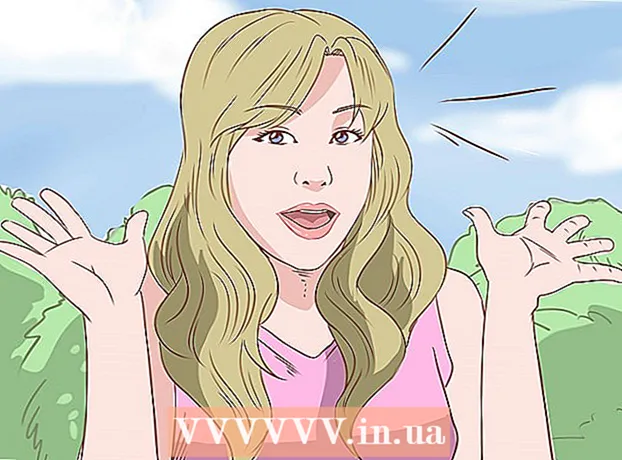著者:
Lewis Jackson
作成日:
6 5月 2021
更新日:
1 J 2024

コンテンツ
このwikiHowは、iPhoneのメールアプリでメールアカウントからサインアウトする方法を説明しています。
手順
iPhoneの設定を開きます。 アプリのホーム画面には灰色のギアアイコンがあります。
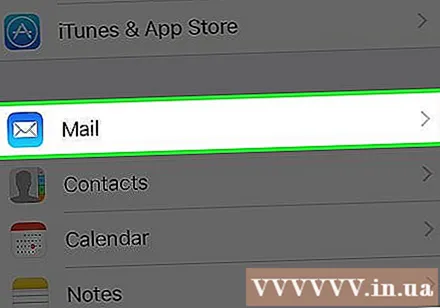
下にスクロールしてタップします 郵便物. オプションは一連のアプリケーションにあります 電話 (電話)、 メッセージ (メッセージ)と FaceTime.
オプションをクリックします アカウント (アカウント)はメールページの上部にあります。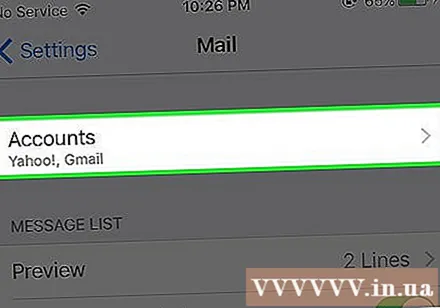
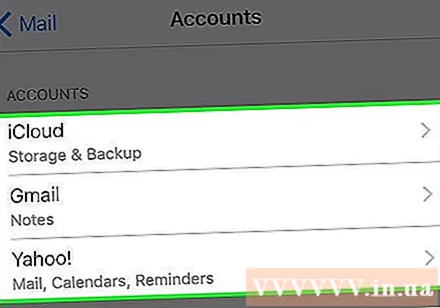
アカウントをタップします。 デフォルトではオプションがあります icloudその上、あなたがメールに追加した他の電子メールプロバイダーがあります。- あなたは、例えば、見ることができます Gmail または Yahoo! ここに。
オプションの横にあるスイッチをスワイプします 郵便物 左に。 このボタンは白に変わります。選択したメールアカウントの情報がメールアプリから削除され、基本的にそのアカウントからサインアウトされます。
- クリックすることもできます アカウントを削除する メールアカウントページ(iCloudを除く)の下部にある(アカウントの削除)をクリックして、メールアプリからアカウントを完全に削除します。

画面の左上隅にある[戻る]ボタンをクリックします。
残りのメールアカウントを無効にします。 最後のメールアカウントが無効になると、少なくとも1つのアカウントをオンに戻すまで、メールアプリから完全にサインアウトされます。広告
助言
- [アカウント]画面に移動し、メールアカウントをタップしてスイッチをスワイプすると、メールアカウントを再度有効にできます。 郵便物 右に曲がる。
警告
- メールアプリですべてのアカウントを無効にすると、メール通知を受信しなくなります。